小学四年级下册信息技术教案全册1.文件与文件夹的管理
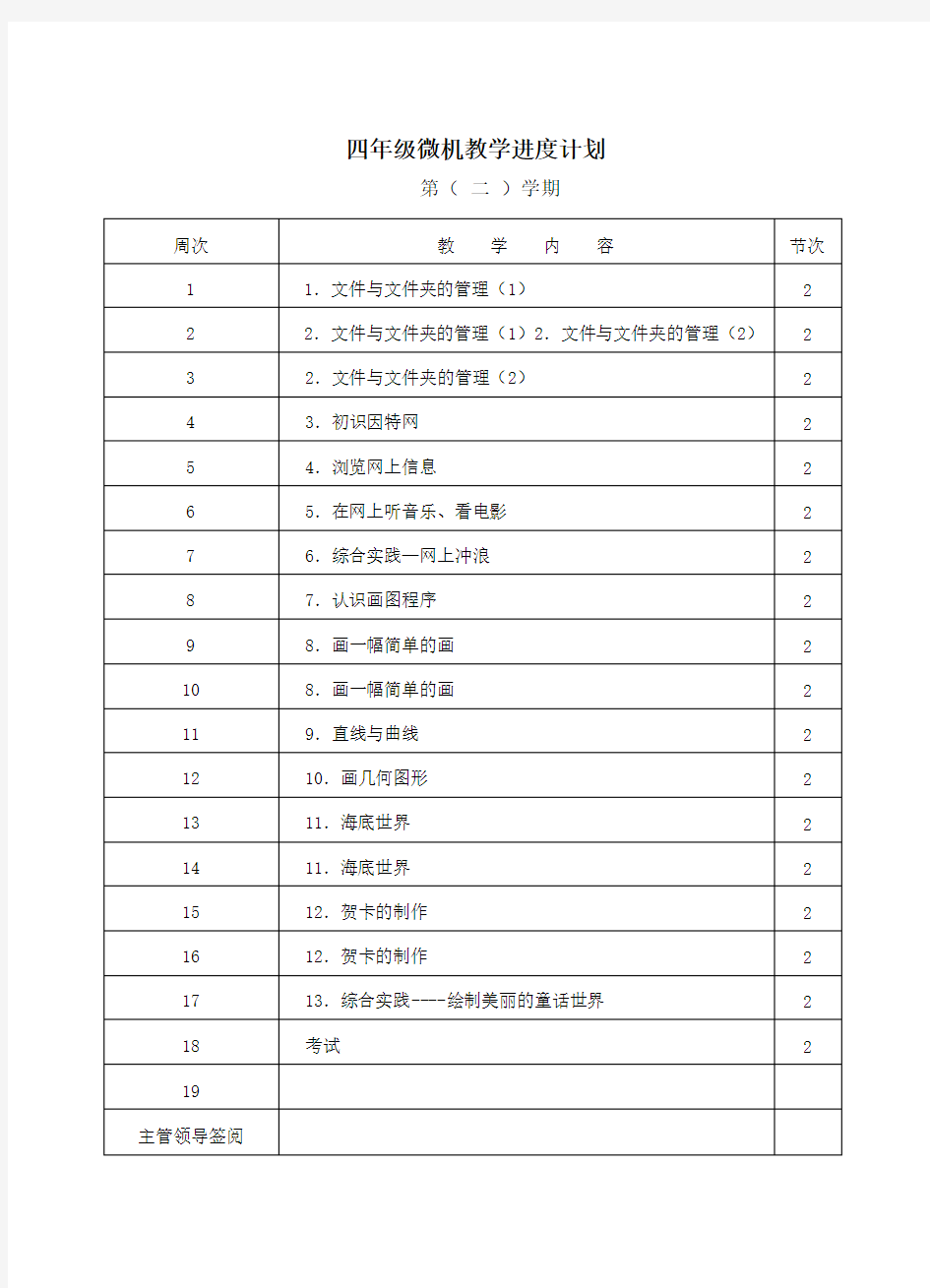
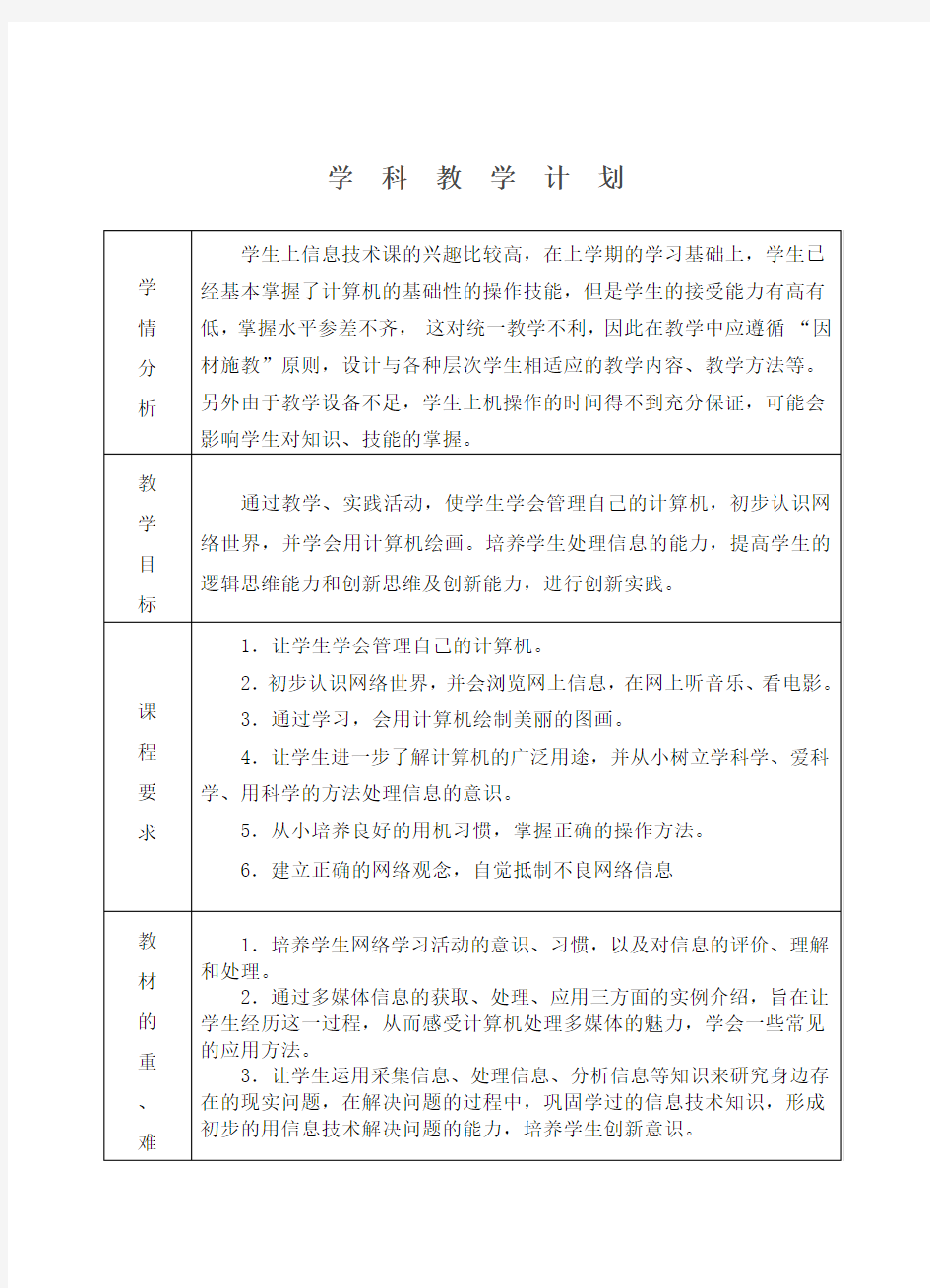
四年级微机教学进度计划
第(二)学期
学科教学计划
总课时第1课时
第1课文件与文件夹的管理(1)
第一课时
教学目标:
⒈认识文件和文件夹。
⒉学会选择单个文件或文件夹。
教学要点:
学会选择单个文件或文件夹。
教学过程:
一、导入新课。
计算机里面有音乐、电影,这些资料都是以文件的形式存放的。人们为了方便,常常将文件存放在文件夹中,文件和文件夹就像我们家里的书和书架。
二、学习新课。
⒈教师讲解:文件和文件夹。
认识Windows XP系统创建的文件夹图标。
认识使用者创建的文件夹图标。
⒉教师演示:单个文件或文件夹的选择
将鼠标指向一个文件或文件夹后,单击鼠标左键,该文件或文件夹变成蓝色,表示被选中。
三、学生操作。
学生在教师的指导下认识文件或文件夹,并练习选中单个文件或文件夹。
四、课堂小结。
教学反思:
总课时第2课时
第二课时
教学目标:
⒈学会选择多个文件或文件夹。
⒉学会重命名文件或文件夹。
教学要点:
⒈多个文件或文件夹的选择。
⒉重命名文件或文件夹。
教学过程:
一、复习。
⒈教师指名说说某种文件或文件夹的意义。
⒉怎样选择单个的文件或文件夹?
二、新课。
⒈多个文件或文件夹的选择。
⑴选择多个连续的文件或文件夹。
①用鼠标左键单击第一个图标。
②按住Shift键不放。
③鼠标单击多个连续文件或文件夹,如果它们都变成蓝色,表示已被选中。
⑵选择多个不连续的文件或文件夹。
①用鼠标左键单击第一个图标。
②按住Ctrl键不放。
③用鼠标左键依次单击其他文件或文件夹,如果所选的多个不连续文件或文件夹都变成蓝色,表示已被选中。
⒉重命名文件或文件夹。
⑴选中要重命名的文件。
⑵在“任务选项”中选择“重命名这个文件”。
⑶选择输入法,输入新文件名(如:处理器),按回车键结束。
说明:文件夹名称的重命名方法和文件完全相同。
三、学生练习:完成P7的“练一练”。
四、小结。
教学反思:
总课时第3课时
第三课时
教学目标:
学会创建自己的文件夹。
教学要点:
创建自己的文件夹。
教学过程:
一、导入新课。
我们一起动手在D盘创建一个自己的文件夹吧!
二、学习新课。
⒈教师介绍创建文件夹的方法。
⑴打开“我的电脑”,再打开D盘。
⑵在“任务选项”中选择“创建一个新文件夹”。
⑶出现“新建文件夹”后,输入新文件夹的名称,如“刘铭”,这样便创建了自己的文件夹。
⒉学生复述创建文件夹的方法。
3.学生学习P7“读一读”
三、学生操练。
创建一个以“姓名+年级班级”为文件名的自己的文件夹。
(如:刘铭32<32表示三年级二班>)
四、小结。
教学反思:
总课时数第4课时
第2课文件与文件夹的管理(2)
第一课时
教学目标:
学会查看计算机存储设备的信息。
教学要点:查看计算机存储设备的信息
教学过程:
一、激情导入。
计算机中许许多多的文件或文件夹是如何被管理的?是用“我的电脑”来管理的,让我们一起来看看。
二、教学新课。
⒈介绍磁盘。
磁盘是计算机中存储数据的地方,计算机中所有的数据和安装的软件都以文件的方式存储在磁盘中。
每个磁盘驱动器后面的大写字母都代表磁盘的符号,简称盘符。
一般A和B是专门留给软盘驱动器的盘符,从C开始是硬盘的盘符,最后一个硬盘盘符后面的符号是留给光盘驱动器和可移动磁盘的。
⒉磁盘信息。
了解磁盘的大小和可用空间的大小,把鼠标指针移到要查看的磁盘上,稍等片刻就会显示它的容量信息。
要查看详细信息,把鼠标指针移到想要查看的磁盘上,并单击鼠标左键,信息区显示出比较详细的信息。
⒊查看磁盘内容。打开相应的磁盘就可以查看磁盘内容。
三、操练。
⒈查看U盘的内容。
⒉查看光盘的内容。
四、小结。
教学反思:
总课时数第5课时
第二课时
教学目标:
学会复制文件或文件夹。
教学要点:
文件或文件夹的复制。
教学过程:
一、教师介绍“复制”。
复制又叫“拷贝”(Copy),就是按照一个文件的样子再做一个新的文件,这个文件的内容和原来的文件完全一样。
二、教师演示复制文件的方法。
⒈打开磁盘,选中要复制的图像文件。
⒉在“文件和文件夹任务”选项中选择“复制这个文件”。
⒊鼠标左键单击D盘前面的“+”号。
⒋选择“刘铭32”。
⒌鼠标左键单击“复制”按钮。
说明:文件夹的复制方法和文件的复制方法完全相同。
三、学生上机练习。
通过单击鼠标右键的方法,将自己的文件及复制到U盘。
四、小结。
教学反思:
总课时数第6课时
第三课时
教学目标:
学会移动和删除文件或文件夹。
教学要点:
文件或文件夹的移动、删除
教学过程:
一、教师演示:移动文件或文件夹。
打开D盘,再打开“图片”文件夹,选中文件“鸟”,在“文件和文件夹任务”选项中选择“移动这个文件”;在和文件的复制一样选择移动“鸟”的地方,单击“移动”按钮。
文件夹的移动和文件的移动方法完全一样。
二、学生自行练习:删除文件或文件夹。
⒈选中要删除的文件。
⒉按一下键盘上的删除键(Delete).
⒊在弹出的对话框窗口中,选择“是”,该文件就被删除了。
三、读一读。
读一读P15关于“回收站”的资料,了解一下“回收站”的作用。
四、操练。
⒈说说文件夹的移动和复制的联系与区别。
⒉将自己的文件夹删除,然后再找回来。完成P15“做一做”
五、小结。
教学反思:
总课时数第7课时
第3课初识网络世界
第一课时
教学目标:
人教版小学六年级下册信息技术教案
第一课信息世界 教学目的与要求 (1)了解什么是信息. (2)了解哪些是信息处理的工具. [课时安排] 1课时. [教学重点与难点] 重点:哪些是信息、信息处理工具. [教学过程] 一、导入 现在,请同学们一起观察老师,说说老师有什么特征?学生讨论回答(老师的发型、衣服的颜色,脸型、姿势等等特征).同学们看着老师就能获得这么多的关于老师的信息,其实老师就是由许多许多的信息组成的.可见,信息就在我们的生活中,在我们的身边,在你我的身上,在世界的每一个角落里.那么,信息究竟是个什么呢?这就是我们今天要学习的内容.(板书课题:第1课信息和信息处理工具) 二、新授
1.身边的信息 每天我们通过广播、电视、报纸可以获得大量对我们有用的消息.我们把这些对我们有用的消息我们就把它叫做信息.(板书:信息是指对人们有用的消息)如经济信息、科技信息、交通信息、市场信息、招生信息、股市信息,等等.最直接的我们用眼睛看我们桌子上的书,可以看到书本的颜色的信息,厚度的信息.用手摸摸可以获得书本质地的信息,用鼻子闻闻可以获得书本味道的信息,如果有显微镜还可以看到书本纸张中的微观世界.(请学生列举信息的例子). 2.信息的传递 电话可以传递我们的声音,表达各种感情;交通灯的灯光传递着是否通行的信息;信件、报纸、广播、电视随时随地都传递着各种信息.(列举信息传递的例子) 3.信息处理 人类可以通过各种方式获取信息,最直接的就是用眼睛看、用鼻子闻、用耳朵听、用舌头尝;另外我们还可以借助各种工具获取更多的信息例如用望远镜我们可以看得更远,用显微镜可以观察微观世界…… 我们的身边与大量的信息,不是所有的信息都是对我们有用
初中信息技术word教案设计完整版
1.1初识 Word 【教学目标】 〖知识与技能〗 1.使学生了解Word字处理软件的功能。 2.使学生掌握启动和退出Word的方法。 3.使学生认识Word窗口的组成。 4.使学生掌握在Word中新建文档、保存文档的方法。 〖过程与方法〗 1.提高学生输入汉字的能力。 2.培养学生的键盘操作能力。 〖情感、态度与价值观〗 培养学生利用计算机处理文字的意识和能力。 【教学重点】 1.Word字处理软件的用途和功能。 2.新建文档、保存文档的方法, 编辑文章. 【教学难点】保存文档的方法。 【教学方法】演示法、自学法。 【教学手段】 1.多媒体网络教室。2.教师准备好的文字素材。【课型】新授课 【课时安排】 1课时。 【教学过程】 一、导入课题 用Word编辑的板报、日记、作文等样例,由此导入课题。 二、讲授新课 1.字处理软件的功能 你认为Word有哪些功能?Word具有对文章进行编辑、修饰、排版、打印等功能。 2.启动Word 演示启动Word的两种方法: (1)“开始”按钮;(2)快捷方式图标。 3.认识Word窗口 提出要求:自学Word窗口的组成,完成练习 4.新建Word文档 自学新建文档的两种方法。自学后要求学生小结新建文档的方法。 (1)使用菜单。(2)使用工具栏按钮。 5.输入文字
一段文字输入完毕后,按一下回车键,表示一个自然段的结束。 6.插入文字 (1)自学插入文字的方法,注意移动光标的两种方法。 (2)在日记中“接力赛”的“赛”字前面插入“比”字。 (3)在日记中插入文字“气温:25℃”。 (4)小结插入文字的方法。教师与学生一起小结插入文字和特殊字符的方法。 7.删除文字 (1)自学删除文字的方法。(2)用两种不同的方法删除“日记”中的“秋季”和“星期五”两词。(3)小结删除文字的方法。 教师与学生一起小结删除文字的方法。 8.自动插入日期和时间 (1)自学自动插入日期和时间的方法。(2)在“日记”中插入日期和时间。 (3)小结自动插入日期和时间的方法。教师与学生一起小结自动插入日期和时间的方法。 9.撤消和恢复操作 布置任务:学习画图程序时我们曾使用撤消操作修改画错的一笔,Word中不仅有撤消操作还有恢复操作,试一试撤消和恢复操作的作用是什么?撤消和恢复操作可以进行多少次? 教师与学生一起小结撤消和恢复操作的作用和操作方法。 10.保存文档 布置任务:以“日记”为文件名将文件保存在系统默认的文件夹“我的文档”中。 新建一个文档,重新输入一篇文章,然后仍以“日记”为文件名将文件保存在系统默认的文件夹“我的文档”中,会出现什么情况? (3)Word文件的默认类型是什么? 11.退出Word 如果退出Word,当前编辑的文章没有保存会出现什么情况?怎样处理? 三、课堂练习 启动Word,要求将练习3以“笑脸病毒”为文件名保存文件。 四、课堂小结 教师与学生共同完成小结,强调:①一段文字输入完毕后,
“赣教杯”小学信息技术优秀微课评选活动的
“赣教杯”小学信息技术优秀微课评选活动的实施方案 一、参评对象 全省小学信息技术教师 二、评选活动的内容与要求 1、评选内容 “微课”是指以视频为主要载体记录教师围绕某个知识点或教学环节开展的简短、完整的教学活动。参赛教师在小学课程范围内自选一节课,精心备课,充分合理运用各种现代教育技术手段及设备,设计课程,录制成时长在10-15分钟的微课视频,并配套提供教学设计文本、多媒体教学课件等辅助材料。 2、评选要求 (1)教学视频要求 图像清晰稳定、结构合理、声音清楚,能较全面真实反映教学情境,能充分展示教师良好教学风貌。视频片头应显示标题、作者和单位,主要教学环节有字幕提示。视频格式必须是支持网络在线播放的多媒体格式(如rm,wmv,flv等)。 (2)多媒体教学课件要求 多媒体教学课件限定为PPT格式。要求围绕教学目标,反映主要教学内容,与教学视频合理搭配。 (3)教学设计要求 教学设计应反映教师教学思想、课程设计思路和教学特色,包括教学背景、教学目标、教学方法和教学总结等方面内容。文件格式:WORD。 (4)教材要求 参评教师必须将参评微课的教材封面、教材目录、教材内容拍成照片后一起压缩并上传。 三、报送时间 以设区市为单位,统一在2014年5月30日之前将作品发送至邮箱jxjy777@https://www.360docs.net/doc/e4585061.html, 四、奖项设置 大赛将按比赛成绩,根据省教研室有关要求设一、二、三等奖。 五、名额分配 个设区市按照以下名额报送作品: 选手名额:南昌4名、九江4名、抚州4名、吉安4名、赣州4名、宜春4名、上饶4名、新余2名、萍乡2名、景德镇2名、鹰潭2名。 六、其它事项 参赛教师可以登录到江西教研网上的文件通知里下载附件和表格。网址:https://www.360docs.net/doc/e4585061.html, 上传作品压缩件包括:教学视频、多媒体教学课件(ppt)、教学设计(WORD)、教材封面、教材目录、教材内容、附件。 参赛作品须是参赛者本人原创,不得抄袭他人作品,侵害他人版权。如发现抄袭现象,取消参评资格,并通报批评。 获奖作品的作者享有作品的著作权并同意授权江西省教育厅教研室为非盈利性学科教
六年级信息技术教案
第1课难忘影画册——初识PowerPoint(1) 教学目标 1、知识与技能: (1)知道PowerPoint的功能与窗口的组成。 (2)能启动和退出PowerPoint,保存PowerPoint文件。 (3)能创建相册演示文稿,使用“设计主题”修饰演示文稿,放映幻灯片。 2、过程与方法: (1)通过经历具有情景的演示文稿制作过程,在参与自主尝试、互动交流的学习活动中,掌握“认识窗口”、“新建相册”、应用“主题”、“幻灯片放映”等操作方法。 (2)学会运用多媒体工具来呈现信息,提升对运用计算机技术来表达信息的能力。 3、情感态度与价值观: (1)在自主探究和互动交流中,养成积极思考、大胆质疑的学习习惯。 (2)通过制作“难忘的影画册”,初步体验用计算机创作多媒体作品的过程,激发学习信息技术的兴趣。 教学重点:演示文稿的新建教学难点:主题的设计。 教学过程
板书设计 难忘影画册——初识PowerPoint 一、PowerPoint窗口的认识 二、演示文稿的创建 (1)创建电子相册 ①单击“插入”——“相册”——“新建相册” ②单击“文件/磁盘(F)…”选择图片 ③单击“创建” (2)修改标题和作者名称 三、演示文稿的设计主题 单击“设计”——选择主题 四、幻灯片的放映
第2课图片展缤纷——图片的插入(2) 教学目标 1、知识与技能: (1)会在PowerPoint中添加幻灯片(2)会在幻灯片中插入图片 (3)会利用图片样式美化图片(4)能够移动图片和调整图片的大小 2、过程与方法: 在完成具有情景的演示文稿制作过程中,通过看书自学、尝试、小组到助的方法,掌握新建幻灯片、图片的插入,图片样式的应用、图片位置与大小调整的操作方法。 3、情感态度与价值观: (1)逐步养成运用知识迁移学习新知识的习惯。 (2)通过参与“图片展缤纷”的学习活动,体验用计算机技术展现图画作品的成功感,激发学习信息技术的兴趣。 教学重点:幻灯片的添加,图片的插入。教学难点:图片的合理选用及美化。 教学过程
初中信息技术excel教案设计全集
第一课认识Excel 一、教学目标 知识方面: 1.使学生掌握启动、退出Excel的方法。 2.使学生了解Excel窗口的组成。 3.使学生掌握单元格、工作表、工作簿等概念。4.使学生掌握如何建立一简单的工作表。 5.使学生掌握保存工作簿的方法。 技能方面: 1.使学生建立数据处理的概念。 2.培养学生的操作能力。 3.培养学生获取信息和解决实际问题的能力。 情感方面: 1.培养学生对知识进行迁移、运用的能力。 2.培养学生主动查找和获取信息的意识。 二、教学重点 1.单元格、工作表、工作簿的概念。 2.工作表、工作簿的建立和保存。 三、教学难点 建立工作表。 四、教学方法 1.演示法。 2.观察法。 3.自学法。 4.启发式。 五、教学手段与教学媒体 多媒体网络教室。 六、课时安排 1课时。 七、教学过程(见下表)
续表
八、板书 第一课认识Excel 一、启动Excel 二、认识Excel窗口 三、几个概念 1.单元格 2.工作表
3.工作簿 三者的关系:单元格组成工作表组成工作簿。 四、建立简单的工作表 五、保存文件 六、退出Excel
第二课数据的输入、修改和计算 一、教学目标 知识方面: 1.使学生掌握输入数值、文本、日期和时间的方法。2.使学生掌握修改数据的方法。 3.使学生学会利用公式进行数据计算。 技能方面: 使学生学会处理数据的基本方法。 情感方面: 1.培养学生使用计算机进行数据处理的意识。 2.培养学生耐心、细致的工作态度。 二、教学重点 1.输入数值、文本、日期和时间的方法。 2.修改数据的方法。 3.利用公式进行数据计算。 三、教学难点 利用公式进行数据计算。 四、教学方法 1.演示法。 2.观察法。 3.自学法。 4.实践法。 五、教学手段与教学媒体 多媒体网络教室。 六、课时安排 1课时。 七、教学过程(见下表) 八、板书
小学信息技术教案设计全集
小学信息技术教案 沙后所小学 刘桂明
第1课信息和信息处理工具 教学目的和要求 1、了解什么是信息; 2、了解如何描述信息以及对信息进行获取、传递、处理的各种技术; 3、知道计算机技术和通信技术是两种重要的信息技术; 4、了解信息高速公路; 教学重点与难点:信息的各种心态及其本质含义。 教学方法:1、从感性认识到理性认识,启发学生对问题深入思考。 2、电脑动画课件教学。 教学准备:1、电教室内利用电脑播放自制的教学课件。 2、课前打开电脑。 教学过程 一、新课引入 1、什么是信息?你知道吗?(学生回答) 简单地说,信息就是指对人么有用的数据、消息。(有用,即有价值。信息具有价值) 2、信息无处不在,无时不有。(举例启发后,请学生自己举例) 只要我们留意一下周围世界,就会发现信息无处不在,无时不有。十字路口的信号灯……教室里的板书,挂图……图书馆里的书报……春节联欢晚会的现场直播……大自然也无时无刻不在向我们传发出各种各样的信息…… [可用幻灯片展示以上图片] 二、新课教学 解释: “一、信息通常是指数据、消息中所含的意义。” 科学角度研究的信息主要指:一是经过计算机技术处理的资料和数据,如文字、图形、影像、声音等;二是经过科学采集、存储、复制、分类、检测、查找等处理后的信息产品的集合。 信息是事物运动的状态和存在方式而不是事物本身。它必须借助某种符号才能表现出来,而这些符号通常人们用数据来记录它。 “二、信息技术主要是指人们获取、存储、传递、处理信息的各种技术,计算机技术和通讯技术是两种重要的信息技术。” [利用电脑动态展示以下三种重要的信息技术] “1、信息的获取” 人脑的大部分信息是通过视觉和感觉器观获得的; 电脑中的信息主要是通过诸如键盘、鼠标、语音识别等电脑输入设备,扫描仪、传感器等电子感测装置来获取。 “2、信息的传递” 信息只有通过交流才能发挥效益。 烽火狼烟、飞马传书、信鸽远飞——>报纸、电报、电话、广播——>微波、光缆、卫星、计算机网络 “3、信息的处理” 信息处理是指将信息缩小、放大、分类、编辑、分析、计算,加工成某种要
信息技术微课教学设计
信息技术微课教学设计 -CAL-FENGHAI-(2020YEAR-YICAI)_JINGBIAN
《信息技术》七年级下册第一单元《制作多媒体作品》第一课《认识多媒体》 ——微课教学设计 一、教学分析 1、教材分析 PowerPoint2010,是Microsoft公司推出的Office2003系列产品之一,主要用来制作多媒体演示文稿,它能把文字、图像、声音、动画、视频等有机的组合在一起,制作出生动有趣的多媒体作品,广泛应用于演讲、演示、课堂教学等活动中。 2、学生分析 初一的学生,在小学的时候就已经接触过office的组件word和 ecxel,对于office的界面比较熟悉,能独立操作电脑。 3、环境分析 笔者所在学校的学生一直都在网络教室上课,网络教室有一台高性能的安装 ftp服务器。学生可以非常流畅的登录ftp,在课堂上能运用微课学习。 二、教学目标 1、知识与技能 (1)通过欣赏PowerPoint作品,掌握演示文稿的打开、保存、播放。 (2)能将Word中学过的知识迁移到PowerPoint,并尝试设计一页简单的幻灯片。 2、过程与方法 自主探究,学会利用知识迁移进行高效地学习。 3、情感态度与价值观 通过欣赏和剖析ppt作品,培养学生的审美情趣,激发学生学习制作演示文稿的兴趣和信心;在引导学生完成任务的过程中,培养学生协作与交流的意识和自主学习能力,为学生终身学习奠定基础。 三、教学重、难点 重点:激发学生学习制作演示文稿的兴趣与信心。 难点:培养学生有意识、合理地进行知识迁移的能力。
技术难点:对于微课的使用不是很熟练,学生要反复练习。 四|、教学方法 任务驱动法竞赛激励法小组合作自主探究 五、教学资源 本课的资源是教师制作微课《制作电子相册》 六、教学过程 微课设计过程 七、学习反馈 在课堂教学结束之前,对学生的学习效果进行反馈,展示进展快,学习效果
六年级下册信息技术教案
六年级信息技术下册教案 第一单元制作GIF动画 第一课文字闪烁动画 一、教学目标 1、学会启动与退出GIF软件 2、学会制作闪烁文字的方法、制作与保存。 3、培养学生主动参与、探索、勤于动手的惯。 二、重难点 国际互联网的认识 三、教学过程 1、点击打开软件,在启动向导里点击打开一个现有的图像文件作文字动画的背景。 2、点击帧菜单里的添加条幅文本,出来对话框后先把??号去掉,选好字体,字的大小,字的颜色。 3、在文字框内打上要添加的文字,在上面的预览中把文字拖到你需要放置的位置。 4、点击效果,选择动画进入和退出的效果,画面帧控制和霓虹效果根据自己的喜欢进行添加和改动。 5、完成后点开始预览,满意后点停止预览并确定,在确定对话框中点推荐项。 6点击软件界面最左下角的黑三角可观看你所完成的动画效果,点黑方块停止。 7、点击文件菜单里的另存为,点存为GIF文件保存到你所选定的位置即可。 8 .交流总结 第二课图像渐变动画 一、教学要求 1、认识画布和图像的添加方法 2、在探究中体会学习的乐趣,培养团结协作的精神 二、教学的重点和难点 掌握图像添加和调整的方法
三、教学工具 计算机 四、教育过程 (一、)导入 复习回顾上节课知识,检查几位同学。 (二)新课学习 1、点击打开软件,关闭启动向导,在文件菜单里点击新建文件,设定好你要做的图形的尺寸大小,在画布外观栏里点完全透明,然后确定。 2、点击帧菜单里的添加条幅文本,添加文字及效,做法同上。 3、最终效果是无背景的单一文字动画 4、保存,同上。 5、交流总结 (三)课堂总结 今天,同学们学到了什么? 第三课奔跑动画 、教学要求1、熟练使用动画向导制作逐帧动画 2、提高自主探究的能力及审美能力,增加热爱宣扬情感 三、教学的重点和难点 动画向导的作用 四、教学工具 计算机 五、教育过程 (一、)导入 1复习回顾上节课知识,检查几位同学。
信息技术word教案全集
初识 Word 【教学目标】 〖知识与技能〗 1.使学生了解Word字处理软件的功能。 2.使学生掌握启动和退出Word的方法。 3.使学生认识Word窗口的组成。 4.使学生掌握在Word中新建文档、保存文档的方法。 〖过程与方法〗 1.提高学生输入汉字的能力。 2.培养学生的键盘操作能力。 〖情感、态度与价值观〗 培养学生利用计算机处理文字的意识和能力。 【教学重点】 1.Word字处理软件的用途和功能。 2.新建文档、保存文档的方法, 编辑文章. 【教学难点】保存文档的方法。 【教学方法】演示法、自学法。 【教学手段】 1.多媒体网络教室。2.教师准备好的文字素材。 【课型】新授课 【课时安排】 1课时。 【教学过程】 一、导入课题 用Word编辑的板报、日记、作文等样例,由此导入课题。 二、讲授新课 1.字处理软件的功能 你认为Word有哪些功能?Word具有对文章进行编辑、修饰、排版、打印等功能。 2.启动Word 演示启动Word的两种方法: (1)“开始”按钮;(2)快捷方式图标。 3.认识Word窗口 提出要求:自学Word窗口的组成,完成练习 4.新建Word文档 自学新建文档的两种方法。自学后要求学生小结新建文档的方法。 (1)使用菜单。(2)使用工具栏按钮。 5.输入文字 一段文字输入完毕后,按一下回车键,表示一个自然段的结束。
6.插入文字 (1)自学插入文字的方法,注意移动光标的两种方法。 (2)在日记中“接力赛”的“赛”字前面插入“比”字。 (3)在日记中插入文字“气温:25℃”。 (4)小结插入文字的方法。教师与学生一起小结插入文字和特殊字符的方法。 7.删除文字 (1)自学删除文字的方法。(2)用两种不同的方法删除“日记”中的“秋季”和“星期五”两词。(3)小结删除文字的方法。 教师与学生一起小结删除文字的方法。 8.自动插入日期和时间 (1)自学自动插入日期和时间的方法。(2)在“日记”中插入日期和时间。 (3)小结自动插入日期和时间的方法。教师与学生一起小结自动插入日期和时间的方法。 9.撤消和恢复操作 布置任务:学习画图程序时我们曾使用撤消操作修改画错的一笔,Word中不仅有撤消操作还有恢复操作,试一试撤消和恢复操作的作用是什么?撤消和恢复操作可以进行多少次? 教师与学生一起小结撤消和恢复操作的作用和操作方法。 10.保存文档 布置任务:以“日记”为文件名将文件保存在系统默认的文件夹“我的文档”中。 新建一个文档,重新输入一篇文章,然后仍以“日记”为文件名将文件保存在系统默认的文件夹“我的文档”中,会出现什么情况? (3)Word文件的默认类型是什么? 11.退出Word 如果退出Word,当前编辑的文章没有保存会出现什么情况?怎样处理? 三、课堂练习 启动Word,要求将练习3以“笑脸病毒”为文件名保存文件。 四、课堂小结 教师与学生共同完成小结,强调:①一段文字输入完毕后,按一下回车键,在该段后会产生一个回车符,表示一个自然段的结束;②Word文件的默认类型是“DOC”;③Word 中所有操作,通常都可以通过菜单中的选项实现,工具按钮可简化操作。 五、布置作业用Word写一篇日记. 【教学反思】
网站的设计(高中信息技术优秀教学设计一等奖)
网站的设计(高中信息技术优秀教学设计 一等奖) 本文从网络收集而来,上传到平台为了帮到更多的人,如果您需要使用本文档,请点击下载按钮下载本文档(有偿下载),另外祝您生活愉快,工作顺利,万事如意!
一、教学课题 网站的设计1课时 二、教学目标 知识目标: 、以网站欣赏为主线,介绍网站设计思想,使学生初步了解网站设计的整体构思。 2、了解网页设计的关联知识 技能目标: 、了解网站设计的基本流程 2、学生通过亲身经历,提高分析和解决问题的能力 3、培养学生合作学习和动手能力 情感目标: 、培养学生乐于帮助、团结协作的团队精神 2、培养学生的科学探索精神和个性化创作精神 3、培养学生的审美观念 三、教学重点、难点:网站的整体构思 四、教材内容分析 本节课内容为高中第二册第一章第一节内容,它是进行网页制作的前提工作,其重点在于创建网站的几个步骤,即网站设计的整体构思。在这部分内容中,
要求动脑思考的内容比较多,所以对于本节课内容只在于让学生了解网站设计的完整过程,不能急于求成,暂时只要他们能够策划出简单的网站就可以了。 五、教学对象分析 本节课的教学对象为高一年级第二学期的学生。在上学期,他们已经掌握了信息技术的基础知识、windows的基本操作、字处理软件的应用,掌握了上网的相关操作(如:接入Internet、浏览网页,从因特网上获取信息、收发电子邮件等等),通过观察,他们对上网很感兴趣。很多学生曾问我:老师,这些东西是从哪里来的呀?是谁做的呀?怎样发布到Internet上的呀?那些动画是怎么做的呀?等等。由此可见,他们对网站的设计也一定有兴趣、有信心。为了使本节课内容更好的让学生吸收,我特提前(上节课)给他们介绍了FrontPage软件(包括菜单的介绍、创建站点)。 六、教学方法及策略 信息技术作为一门独立的新型学科,在教学方法上应该根据不同的教学内容选择不同的教学场所以及采用不同的教学手段,从而激发学生的学习兴趣,调动学生的学习积极性。针对这节课,本人采用了多种
初中信息技术excel教案课程全集
第一课认识Excel 一、教学目标知识方面: 1使学生掌握启动、退出Excel的方法。 2.使学生了解Excel窗口的组成。 3 ?使学生掌握单元格、工作表、工作簿等概念。 4.使学生掌握如何建立一张简单的工作表。 5?使学生掌握保存工作簿的方法。技能方面: 1使学生建立数据处理的概念。 2?培养学生的操作能力。 3.培养学生获取信息和解决实际问题的能力。情感方面: 1.培养学生对知识进行迁移、运用的能力。 2.培养学生主动查找和获取信息的意识。 二、教学重点 1.单元格、工作表、工作簿的概念。 2.工作表、工作簿的建立和保存。 三、教学难点建立工作表。 四、教学方法 1.演示法。 2.观察法。 3.自学法。 4.启发式。 五、教学手段与教学媒体 多媒体网络教室。 六、课时安排 1课时。 七、教学过程(见下表) 八、板书
续表 续表
第一课认识Excel 一、启动Excel 二、认识Excel窗口 三、几个概念 1单元格 2.工作表 3.工作簿 三者的关系:单元格组成工作表组成工作簿。 四、建立简单的工作表 五、保存文件 六、退出Excel
第二课数据的输入、修改和计算 一、教学目标知识方面: 1使学生掌握输入数值、文本、日期和时间的方法。2?使学生掌握修改数据的方法。 3?使学生学会利用公式进行数据计算。技能方面:使学生学会处理数据的基本方法。情感方面: 1培养学生使用计算机进行数据处理的意识。 2.培养学生耐心、细致的工作态度。 二、教学重点 1输入数值、文本、日期和时间的方法。 2 ?修改数据的方法。 3?利用公式进行数据计算。 三、教学难点 利用公式进行数据计算。 四、教学方法 1演示法。 2.观察法。 3?自学法。 4.实践法。 五、教学手段与教学媒体 多媒体网络教室。 六、课时安排 1课时。 七、教学过程(见下表) 八、板书
全国信息技术优质课一等奖教案——欢迎来我家
奇妙的组合 【教材分析】 《奇妙的组合》是河南省基础教育教学研究室编写的小学信息技术学科教材第一册(下),第六课的内容。属于《中小学信息技术课程指导纲要》中的第三个模块的——用计算机画画。本课主要介绍了“选定”工具的使用方法,教材采用组合图形的活动展开教学,通过组合汽车、机器人等图形,使学生的操作技能通过亲自动手得到提高。本课将选定工具独立教学,目的是使学生能够熟练掌握选定工具的使用方法,能用选定工具对图形进行移动、裁剪等修改。 【学生分析】 三年级的学生已经掌握了部分计算机基础知识和基本技能,他们对“画图”软件也有了一定的学习基础,掌握了基本的绘画工具,能够制作简单的电脑绘画作品。“选定”工具可以帮助学生进一步的修改绘画作品,因此学生掌握“选定”工具的使用方法时,可以在一些简单的图画中进行操作。 【教学目标】 知识与技能: 1.学会用矩形选取工具和移动图形。 2.掌握对选定图形进行移动、裁剪等基本操作。 过程与方法: 通过请小动物吃午餐的情境,学生经历发现问题----自主探索----解决问题等一系列探究过程,引导学生使用画图中的选定工具,对作品进行合理的修改。 情感态度价值观: 1.通过请小动物吃午餐情境,激发学生热爱自然、热爱动物的意识。 2.通过“大家来动手,打扮小书房”活动,紧密联系学生生活实际,进一步提高操作技能,也培养了他们的审美能力和信息素养。 【教学重点】 掌握选定图形的使用方法,并能对选定图形进行移动、裁剪等基本操作。 【教学难点】 用选定工具进行合理构图。 【教学法设计】 演示法、任务驱动法、启发教学法、问题解决法 【教学准备】 多媒体教学课件,学生练习用图,学生自学使用提示卡文档。 【教学过程】 一、创设情境,激趣导入 (课件展示) 师:同学们,如果小熊猫和小猴子来做客,你们知道要拿什么食物招待它们吗?(学生回答)大家掌握的知识可真丰富!太棒了!你们这么热情,我相信小熊猫和小猴子来了一定能饱餐一顿。老师这里有一幅小熊猫和小猴子的图画,它是在“画图”程序里绘制而成的,你能用画图程序把它打开吗?(学生说操作步骤,教师操作,打开图片) 师:这幅图画向我们展示了一个什么样的情境?(学生回答) 师:小熊猫和小猴子面前各放着一个空盘子,怎样才能把它们最爱吃的食物准确的放进空盘子里呢?
五年级信息技术-第三课《一起来跳舞》微课教案
《一起来跳舞——运用scratch设计小猪跳舞小游戏》教学设计 一、教学内容分析: Scratch 是美国麻省理工学院(MIT)媒体实验室所发展出来的一套新的程式语言,利用此软件能轻松的创作出交互式故事、动画、游戏、音乐等令人感叹的作品,还可以把作品上传到scratch的官方网站和全世界的小朋友一起分享。本课是学习scratch软件的第三课时,在前两节课的基础上,通过绘画角色造型,学习指令“播放声音”,侦测指令“碰到边缘就反弹”等设计小猪跳舞小游戏。 二、学情分析: 本课教学对象是五年级上期的学生,学生刚接触Scratch软件二课时,已经初步学会了角色的移动、增加删除角色、更换背景等。通过前两节课的学习,学生已经体会到制作简单动画的乐趣,因此scratch软件充满了好奇心和求知欲,本节课通过学会用scratch设计小猪跳舞小游戏进一步了解scratch部分指令的使用,激发他们对scratch软件的学习兴趣和创作欲望。 三、教学目标: 知识与技能: 1、了解设计小猪跳舞游戏的基本原理。 2、理解并学会运用动作模块区的“碰到边缘就反弹”指令,控制模块区里的循环指令“重复执行”,声音模块区的“播放声音”指令。 3、进一步熟练scratch软件绘制造型等各种操作。 过程与方法: 学生通过观察和发现游戏中各种素材和角色的特点以及游戏运行的特点进行范例的脚本分析,从中掌握实现各种运动的指令模块,通过自主探究、小组合作等方式学会发现问题、解决问题,完成学习任务。 情感态度与价值观: 通过自己学习设计游戏脚本,让学生发现和关注他们平时喜欢的电脑游戏原
理,培养学生的逻辑思维和信息素养。通过小组合作,交流分享和创新作品等形式培养学生的团结,合作精神。 四、教学重难点: 重点:1、掌握小猪角色造型的绘制。 2、理解并掌握小猪角色在舞台跳舞的方法。 难点:理解并正确运用脚本中各种指令模块的含义和顺序,学会自上而下的编程思维。 五、教学策略: 案例分析法,任务驱动法,自主探究法,小组合作法。 六、教学环境及资源准备: 多媒体网络教室,scratch软件,教学课件,教学素材。 七、教学过程: 环节教师活动学生活动设计意图 一、展示优秀作品,引出课题1.同学们,去年我们学校六一节 目表演的舞蹈节目好看吗? 今天老师教大家用scratch制作 小猪跳舞的小游戏,我们可以自 己来导演舞蹈,接下来先欣赏一 个“小舞蹈”(打开优秀作品小猪 跳舞,让学生感受小猪跳舞的魅 力。) 出示课题:设计小猪跳舞小游戏 观看优秀作品--小 猪跳舞展示。 通过学生喜 欢的游戏展 示,活跃课 堂气氛,激 发学习兴 趣。
最新小学六年级信息技术教案全集
最新小学六年级信息技术教案全集 教学目的和要求 1、了解什么是信息; 2、了解如何描述信息以及对信息进行获取、传递、处理的各种技术; 3、知道计算机技术和通信技术是两种重要的信息技术; 4、了解信息高速公路; 教学重点与难点:信息的各种心态及其本质含义. 教学方法:1、从感性认识到理性认识,启发学生对问题深入思考. 2、电脑动画课件教学. 教学准备:1、电教室内利用电脑播放自制的教学课件. 2、课前打开电脑. 教学过程 一、新课引入 1、什么是信息?你知道吗?(学生回答) 简单地说,信息就是指对人么有用的数据、消息.(有用,即有价值.信息具 有价值) 2、信息无处不在,无时不有.(举例启发后,请学生自己举例) 只要我们留意一下周围世界,就会发现信息无处不在,无时不有.十字路口的信号灯……教室里的板书,挂图……图书馆里的书报……春节联欢晚会的现场直播……大自然也无时无刻不在向我们传发出各种各样的信息…… [可用幻灯片展示以上图片] 二、新课教学 解释: “一、信息通常是指数据、消息中所含的意义.” 科学角度研究的信息主要指:一是经过计算机技术处理的资料和数据,如文字、图形、影像、声音等;二是经过科学采集、存储、复制、分类、检测、查找等处理后的信息产品的集合. 信息是事物运动的状态和存在方式而不是事物本身.它必须借助某种符号才能表现出来,而这些符号通常人们用数据来记录它. “二、信息技术主要是指人们获取、存储、传递、处理信息的各种技术,计算机技术和通讯技术是两种重要的信息技术.” [利用电脑动态展示以下三种重要的信息技术] “1、信息的获取” 人脑的大部分信息是通过视觉和感觉器观获得的; 电脑中的信息主要是通过诸如键盘、鼠标、语音识别等电脑输入设备,扫描仪、传感器等电子感测装置来获取. “2、信息的传递” 信息只有通过交流才能发挥效益. 烽火狼烟、飞马传书、信鸽远飞——>报纸、电报、电话、广播——>微波、光缆、卫星、计算机网络 “3、信息的处理” 信息处理是指将信息缩小、放大、分类、编辑、分析、计算,加工成某种要求的数据形式,如绘制图形、打印报表等. 电子计算机是信息处理机. “三、信息社会” 人类进入20世纪以后,科学技术的发展速度越来越快,当今信息同物质、能源一样重要,是人类生存和社会发展的三大基本资源之一,是社会发展水平的重要标志.甚至人们把今天的社会
初中信息技术教案(全套)
第四章数据统计与分析 课时十七第一节数据收集与录入 一、教学目的: 1.了解Excel的功能和特点。 2.了解Excel中工作簿、工作表、活动单元格等有关概念。 3.掌握工作簿的建立、保存和打开等操作。 4.掌握输入和修改数据的方法。 二、教学方法: 探究学习、实践学习。 三、教学重难点: 输入和修改数据的方法 四、教学过程: 1、情景导入 在日常的生活中,我们经常使用某种工具进行统计。在Office2003中,Excel电子表格软件可以方便地对各种数据进行统计分析。如学习成绩,人口,,运动会奖牌统计等等。 教师展示“2006年第十五届多哈亚运会”相关信息表格。请学生观察,并思考如何计算图中各国代表团所得的奖牌总数进行排序,美化,做成右边漂亮的表格。 2、介绍Excel窗口界面 Excel它具有友好的用户界面,能进行数据的输入、计算和输出,能够用形象化的图表来表示数据,有强大的数据计算和分析处理功能,能实现数据筛选、排序、数据查询和分类汇总等统计工作,其工作簿共享功能使多个用户能同时处理同一个工作簿。Excel是迄今为止功能最强的电子表格软件。 特点:操作简易、处理功能强大。 教师可以个人信息资料表格为例,分析Excel窗口,请学生先观察分析,并与Word的软件界面进行对比,找到窗口组成中的相同与不同之处。此处要强调活动单元格、单元格地址、工作区、工作表、工作簿等概念,介绍Excel中的“菜单栏”、“常用工具栏”、“格式工具栏”、“编辑栏”、“工作表标签栏”等窗口组成情况。 3、学生实践建立通讯录 (1)启动Excel让同学们回忆以前Word软件是如何启动的,再进行尝试: ①双击桌面上的“快捷方式”图标。
高中信息技术优质教案全套合集
高中信息技术优质教案全套合集 第一章信息技术基础知识 课题:第一节信息与信息技术 教学要求: 1、使学生了解信息和信息技术的基本概念。 2、了解信息技术的发展变化及其对现代社会的影响。 教学的重点和难点 1、理解信息和信息技术的概念。 2、了解信息技术的快速发展、强化信息意识。 教学器材:投影仪、演示用计算机。 授课地点:电教室 教学过程 1、引言 本章是教材的第一章,这章的内容对学习信息技术会起到举足轻重的作用,通过学习使学生有较强的信息意识。了解和掌握信息技术的发展及其对现代社会的影响,计算机的组成,硬件和软件知识,计算机的安全与病毒防治以及计算机的发展概况。 中学信息技术课程的主要任务是:培养同学们对中学信息技术的兴趣和意识,让同学了解和掌握信息技术的基本知识和技能。
这节课我们学习第一节信息与信息技术。 2、什么是信息? 自从有了人类,在人们的生活和生产活动中,就有了信息交流。它伴随着人类社会的发展而发展。到20世纪后叶我们把信息与信息技术交流作为一门专门的学科来研究。 (举例)有关信息、信息技术的巨大作用。 所谓信息,通常是指对人们有用的消息。 3、什么是信息技术 一般说来,信息技术是指获取信息、处理信息、存储信息、传输信息的技术。 人们获取信息的途径有很多,可以直接从生产、生活、科研活动中收集和获取信息,也可以从网络、电视、广播、报刊杂志等获取间接的信息。其中计算机网络上收集和获取信息是极其重要的一条途径。 请阅读P2—P4。 (实例演示) 从信息学的角度,从为了解1990年到1999年十年中,我国普通高等学校本科、专科生和硕士研究生的招生情况,分析相应的教育发展情况作为例子,使学生了解信息技术在现代社会中的作用。示例告诉我们信息世界里,必须学习和掌握计算机信息技术。 操作步骤:A、连接上网, B、搜索框中输入关键词。
高中信息技术 微课 教学设计
高中信息技术会考练习试题及答案(一) 一、单项选择题:本大题共15小题,每小题2分,共30分。在每小题给出的四个选项中,只有一项是符合题目要求的。 1.在Windows98文件名命名规则,哪种讲法是正确的() A、文件主名部分最多不超过8个字符 B、文件名中不能出现空格 C、文件主名可以用1至256个字符 D、汉字不能作文件名 2.下面属于图形文件扩展名的是() A、BAT B、EXE C、BMP D、TXT 3.下列设备中,属于输入设备的是() A、磁盘存储器 B、键盘 C、音箱 D、打印机 4.关于“回收站”叙述正确的是() A、暂存所有被删除的对象 B、回收站的内容不可以恢复 C、回收站后属于内存的一块区域 D、回收站的内容不占用硬盘空间 6.第四代电子计算机使用的主要器件是() A、晶体管 B、电子管 C、中小规模集成电路 D、大规模和超大规模集成电路 7.WINDOWS文件的属性可以设置为() A、只读、隐藏、存档 B、只读、文档、系统 C、只读、系统、共享 D、与DOS的文件属性相同 8.下列关于信息高速公路的叙述中,正确的是()
A、中国最早提出信息高速公路的概念 B、信息高速公路概念是美国最早提出 C、因特网不属于信息高速公路的范筹 D、信息高速公路即带宽大的通信线路 9.下面的IP地址,正确的是() A、123.32.0.258 B、145,42,15,50 C、168.12.123.11 D、142;54;23;123 10.十进制数10转换为二进制为() A、1000 B、1001 C、1010 D、1100 11.计算机网络是()相结合的产物。 A、计算机技术与通讯技术 B、计算机技术与信息技术 C、计算机技术与电子技术 D、信息技术与通讯技术12.多媒体计算机可以处理() A、文字 B、声音 C、图像 D、电报 13.以下哪个类型的文件属于音频文件() A、JPG B、MP3 C、ZIP D、DOC 14.当剪下某信息时,想粘贴信息,则() A、在光标处按下Alt+V键 B、在光标处按下Ctrl+V键
六年级下册信息技术教案
六年级信息技术下册教学计划 一、教材分析 选用的教材是甘肃教育出版社的《小学信息技术》六年级下册教材。此册教材分两个模块,第一个模块是“制作个人网站”,第二个模块是“智能机器人”。本册教材有以下特点,从内容上看:1.知识点介绍重点突出,有详有略,适当分散、更易入门。2.学习方式为学生构想,更多样。课本中涉及学生的学习方式主要有自学、讨论、动手实践、小组合作等。3.与学科结合更紧密,体现知识的综合运用。如建立个人网站、机器人等。 二、本册的教学目标: 1.通过信息技术手段的运用,来综合学习自然科学与社会科学知识,培养学生的创新精神与实践能力。 2.了解机器人的一般知识,激发学生学科学、用科学、爱科学的意识。 3.以网络中的各种实际应用为主线,突出网络在生活中的实际应用,体现网络对生活的改变以及网络的实际应用价值。 4.能够运用搜索引擎查找自己需要的资料。 三、教学措施与方法: 1.加强信息技术基础教育。班级学生中运用信息技术的基本能力普遍较差,文字输入、排版、制作幻灯片等掌握得不扎实,所以要利用有限的课堂时间,加强这方面的练习,切实提高全体学生驾驭信息技术的能力。 2.注重直观教学,充分利用“实物”、图片、视频等教育手段,吸引学生的学习注意力,提高课堂学习效率。 3.充分尊重学生的个性,教学中更多地给予学生表现自己,展示自我的机会,注重教学民主,激发学生主动学习的积极性。 4.要跳出信息技术来教信息技术,注重学科间的有机融合;拓宽学生的思维空间,培养学生发现问题,分析问题,并运用信息技术解决实际问题的能力。 四、教学进度表
第1课创建个人网站 教学目的: 1.了解万维网的基本架构。 2.区分网页和网站的不同之处。 3.掌握网页元素和网页构件的使用。 教学重点:掌握网页元素和网页构件的使用。 教学难点:理解网页中“网站”的作用。 教学准备: 1.调试每台计算机 2.打开计算机并由教师机控制 3.由各组组长带队有秩序地进电脑室。 教学过程: 一、引入: 首先登录两个不同的网站,打开不同的网页,引发同学们对更喜欢哪一个网站哪一个网页的大讨论。然后提出“你为什么更喜欢这个网页(网站)”“你想做出自己漂亮的网页吗”等问题来引起学生的学习兴趣,从而导入新课。 二、新授 任务一:认识FrontPage窗口 1.启动FrontPage软件 让学生试着用启动Power Point的方法,自行启动FrontPage软件。指名说出启动的方法,教师加以指导。 任务二:新建网站 学生活动:打开文件新建网页,由一个网页组成网站。文件夹位置:d:\tian 任务三:在网页中输入文字 学生活动:阅读教材,针对网页,找出网页的组成元素。网页的设计视图。 交流讨论:网页构成元素的作用 任务四:关闭网站 1.认识在“文件”菜单中关闭网站 2.学生上机操作,完成P6页练一练。 三、想一想 1.网页可以由哪些元素组成 2.由网页建立网站。
信息技术优质课教案
信息技术优质课教案 授课课题:绘制简单的图形 授课教师:徐嵘 授课班级:七年级一班 胶州市第十中学 2006.12.26 第7课绘制简单的图形 一、教学设计 (一)教学目标 知识技能:学生在临近元旦的喜庆气氛中,通过设计一张精美的电子贺卡来认识绘图工具
栏各工具用法,学会绘制各种图形。 过程与方法:在教师、同学及网络的帮助下,感受学习制作贺卡过程。初步学会分析解决问题的过程和方法。任务驱动和教师引导相辅相成,完成教学任务。 情感、态度、价值观:培养学生热爱生活高尚情操与团结友爱的良好品质;初步培养学生动手操作的能力及与同伴合作交流的意识、能力;培养学生审美能力。 (二)课题分析 本节课是七年级信息技术上册三单元中怎样绘制图形及图形的美化等内容。本节课利用多媒体网络教室的有利条件,创设信息化的教与学环境,利用丰富的素材、有趣的情境,让学生在乐中学、学中乐,以新课改有关理念指导教学过程,改进学习方式,突出学生在参与学习和交流合作中的主动性。用不同的学习方式来学习制作贺卡以及指导学生解决同一问题可用不同方法,以达到学生对知识的融会贯通。学生通过问题情境的感受,学习解决问题的方法,通过自己的讨论交流进行探索和实现问题的解决,形成一定的知识解决模型,并最终解决问题。 重点:绘图工具箱中多种绘图工具的运用。 难点:图形颜色填充和图形合理搭配组合。 (三)教学策略分析 1 学习者分析 学生在学习本课前已经有了一般计算机水平的能力。学生能够熟练的进行文字录入与相关修饰,能够熟练使用鼠标。对WORD2000的操作环境及文字编辑知识有一定了解。 2 教学理念和教学方式 信息技术教学是师生之间、学生之间交往互动与共同发展的过程。信息技术教学,要紧密联系学生的生活实际。采用探究式学习,教师可以利用网络的优势,成为信息的广播者,为学生提供动态的,丰富的信息;尝试点拨的引导者,为学生的主动学习创设空间;知识反馈的调整者,激活学生积极探索的自信心。学生是学习的主人,在教师的帮助下,小组合作交流中,利用动手操作探索,发现新知,自主学习。 教学评价方式多样化,师生评价,生生评价,小组评价等多种方式,以过程评价为主。对学生的学习和练习作出评价,以有趣多样的评价激励学生的积极情绪,实现人机对话,每个学生都能体验到成功的乐趣。 (四)教学准备 共42台计算机,全部联网,有小哨兵多媒体教学软件。 (五)设计思路 1 创设情境,揭示课题 (1)元旦快要到了,你为自己的同学、朋友准备礼物了吗? (2)为何不自己做一个电子贺卡送给他,来表达你对他的祝福? 2 欣赏导入,讲授新课 (1)认识表绘制图形 让学生先打开WORD2000,找到绘图工具栏的位置,认识该工具栏各部分名称。在这个基础上,使学生知道通过绘图工具可以绘制各种各样的图形,通过学生自主练习的形式巩固这部分知识。
